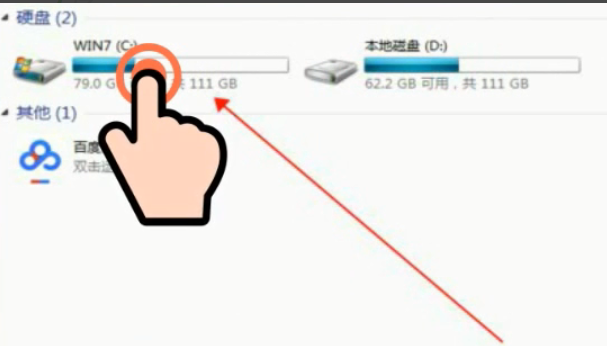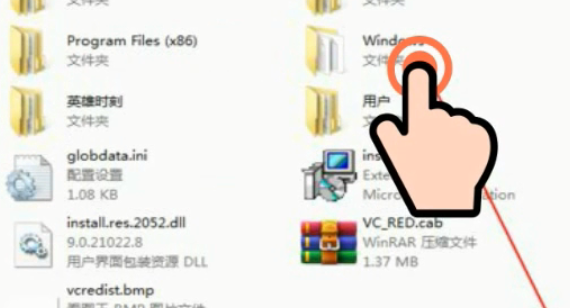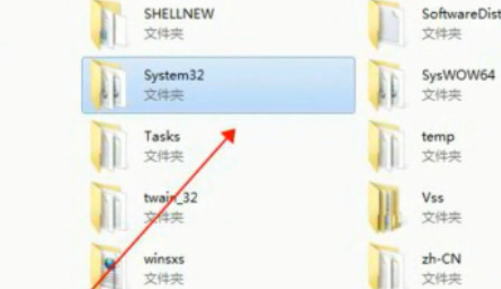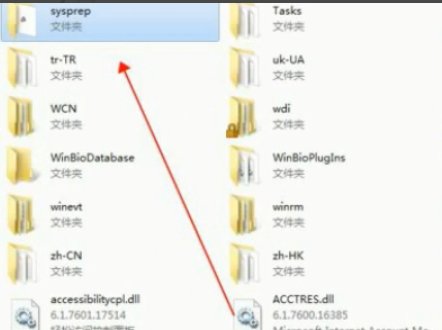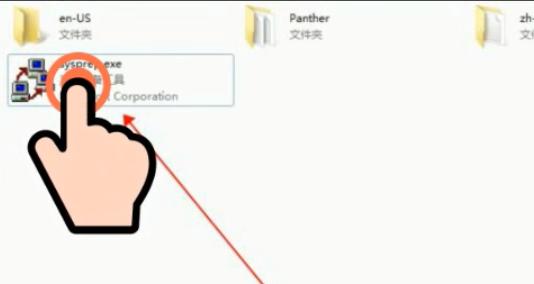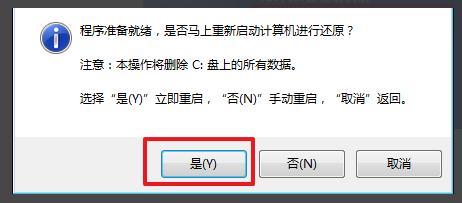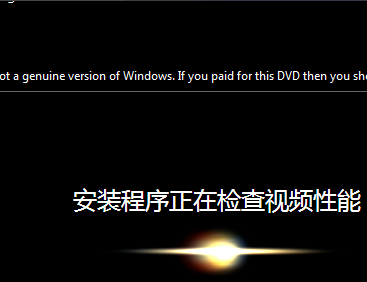windows7电脑恢复出厂设置步骤方法教程
我们在使用win7系统电脑的时候,如果遇到一些电脑系统的故障,我们第一时间想到的应该就是恢复电脑的出厂设置吧。那么对于这个问题我们可以尝试在系统的设置中进行相关的更改来实现出厂设置的重置。当然也可以通过重装系统来进行相关的恢复设置。具体操作步骤就来看下小编是怎么做的吧~
windows7电脑怎么恢复出厂设置方法一:
1、电脑桌面找到并双击“计算机”。
2、在计算机界面打开,找到并双击打开C盘。
3、C盘界面打开,找到并双击“Windows”,打开文件夹。
4、双击“system”。打开文件夹找到并双击“sysprop”。
5、然后找到并双击“sysprep”
6、弹出窗口,点击“确定”即可
方法二:
1.首先可以到系统之家下载Win7系统
>>>win7 2020最新系统 32位下载<<<
>>>win7 2020最新系统 64位下载<<<
>>>win7重装系统教程<<<
2.打开下载的系统镜像文件,右击选择【解压Deepin_Win7SP1_Ultimate_X86_201407.iso】
3.解压完成后,双击【setup.exe】
4.点击【安装WIN7X86系统第一硬盘分区】
5.选择【安装】,再点击【确定】
6.安装成功后,点击【确定】
7.点击【打开】之后选择映像文件。ps:扩展名为.iso。最后选择【确定】
8.选择【是】,立即重启
9.因为是完全自动进行安装的,只需要等待硬盘装windows7系统完成即可
10.重启后,系统就安装好了